Virus PetrWrap entfernen (Entfernungsanleitung) - aktualisiert März 2021
Anleitung für die Entfernung des PetrWrap-Virus
Was ist PetrWrap-Erpressersoftware?
PetrWrap nutzt Code von Petya und lässt dessen Ersteller leer ausgehen
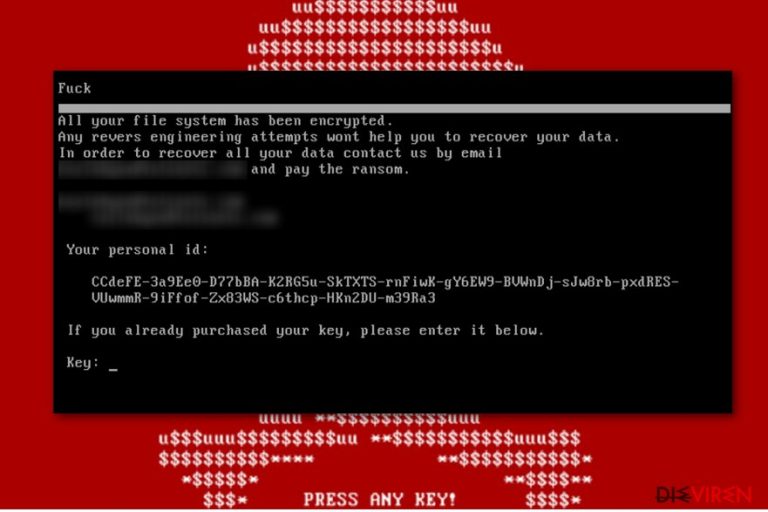
Der PetrWrap-Virus ist eine modifizierte Variante der Erpressersoftware Petya und arbeitet unabhängig von seinem Ursprungsprogramm. Experten bezeichnen PetrWrap daher auch als „unberechtigten“ Nachfolger des Virus. Er basiert lediglich auf dem Quellcode von Petya und gehört nicht offiziell zu der Ransomware-as-a-Service-Kampagne. Das bedeutet, dass die Ersteller von PetrWrap den Gewinn nicht mit den Entwicklern von Petya teilen. Möglich gemacht haben sie das Ganze, indem sie den ursprünglichen ECDH-Algorithmus mit einem anderen ersetzt haben, wodurch sie private und öffentliche Schlüssel außerhalb des RaaS-Systems generieren konnten.
Virenanalytiker bezeichnen diese Art von Ausbeutung als „Wrapping“ (aus dem Englischen von wrap, zu Deutsch einwickeln/umwickeln), woher auch der Name des Virus kommt. Janus Cybercrime Solutions, welches sich selbst als Hauptadministrator von Petya-RaaS proklamiert, sollte darüber zweifellos verärgert sein. Allerdings gibt es nichts, was sie hiergegen machen könnten.
Und das gleiche gilt leider auch für Opfer von PetrWrap.
Sobald der Virus einmal den Computer infiziert, werden die darauf befindlichen Dateien einem komplexen Verschlüsselungsverfahren unterzogen, welcher nahezu unmöglich rückgängig zu machen ist. Natürlich können Betroffene den Forderungen der Erpresser nachgeben und den speziellen Entschlüsselungsschlüssel erwerben. Allerdings ist das immer noch keine Garantie, dass die Daten freigegeben werden.
Kriminelle sind unberechenbar. Sie können sich also einfach aus dem Staub machen ohne eine Entschlüsselungssoftware bereitzustellen. Aus diesem Grund ist es auch immer ratsam von jeglichen kriminellen Geschäften fernzubleiben und PetrWrap umgehend vom Computer zu entfernen. Obwohl Erpressungsprogramme sehr komplexe Viren sind, kann man den Computer dennoch mit anständigen Antivirenprogrammen wie FortectIntego o.Ä. in Ordnung bringen.
Für einige Zeit ist die Verbreitung von PetrWrap sehr moderat verlaufen und viele haben die Bedrohung wahrscheinlich völlig vergessen. Die Ersteller des Virus haben jedoch keine Pläne PetrWrap in Vergessenheit geraten zu lassen.
Der Virus ist erneut ins Rampenlicht getreten als eine Reihe von Erpressungsprogrammen, vermutlich mit PetrWrap oder anderen Petya-Virenversionen verwandt, angefangen haben in Europa, den Vereinigten Staaten und anderen Kontinenten der Welt zu wüten.
Es wurden bisher Infizierungen von 2000PCs bestätigt, aber es wird erwartet, dass sich die Zahl erheblich steigen wird.

Die Erpressersoftware PetrWrap sieht für Forscher wie ein aus mehreren Viren zusammengestelltes Puzzle aus. Es sind also nicht nur die Entwickler von Petya, die ausgebeutet werden. Hinsichtlich der Verbreitung der Schadsoftware geht der Virus wie bei Samas vor und dringt über anfällige RDP-Netzwerke mit roher Gewalt in den Computer ein, um dann den Virus auf das System loszulassen. Hierfür wird das Tool PsExec verwendet.
Trotzdem ist es möglich, dass die Infiltrierung auch auf anderen Wegen durchgeführt wird, aber hierzu später mehr. Der erste Eindruck dieser hybriden Erpressersoftware vermittelt, dass sie keiner bestimmten Virenfamilie angehört. Die Hacker haben im Erpresserbrief den roten Schädel von Petya weggelassen und haben sich für einen schwarzen Hintergrund mit weißer Schrift entschieden.
Interessant ist, dass der Virus zuerst 1,5 Stunden „schläft“, bevor er die Verschlüsselung beginnt und den Erpresserbrief anzeigt. Nachdem der Virus aktiviert wurde, überschreibt er das MBR, um beim Computerstart ausgeführt zu werden. Der Virus scheint keine Endung zu den verschlüsselten Dateien hinzuzufügen, aber hinterlässt sie trotzdem in einem unleserlichen Zustand. Nach der Entfernung von PetrWrap wird man sich demzufolge der Herausforderung der Datenwiederherstellung stellen müssen. Werfen Sie hierfür einen Blick auf die Vorschläge unserer Experten am Ende des Artikels.
Die grundlegende Vorgehensweise bei einem Angriff durch Erpressersoftware
Wir haben bereits erwähnt, dass PetrWrap auf brachiale Weise seinen Weg in den Computer bahnt und das nicht ohne Grund. Der Virus ist keine weitverbreitete Bedrohung wie Osiris oder Cerber, sondern er konzentriert seine Angriffe auf bestimmte Organisationen und Firmen. Die Hacker müssen daher flexibel bleiben und ihre Infiltrierungsmethoden der Situation anpassen. Trotzdem kann aber auch das gute alte E-Mail-Spoofing für die Infizierung von Firmencomputern verwendet werden.
Angreifer können mit PetrWrap verseuchte E-Mails an Firmenmitarbeitern senden und auf diese Weise in die Netzwerke eindringen. Aus diesem Grund ist es äußerst wichtig, dass man potenziell schädliche E-Mails erkennen kann und sie meidet.
PetrWrap sicher entfernen
Wenn Sie an dieser Stelle im Artikel angelangt sind, wollen Sie den PetrWrap-Virus sicherlich so schnell wie möglich beseitigen. Wir möchten daher ohne langes Federlesen die besten Optionen vorstellen. Vergessen Sie nicht, dass die Entfernung von PetrWrap nur erfolgreich verlaufen wird, wenn Sie ein zuverlässiges Antivirenprogramm installieren und damit die Festplatte scannen.
Sie können hierfür offensichtlich Ihr bereits vorhandenes Antivirenprogramm verwenden. Stellen Sie nur sicher, dass Sie eine legale und aktuelle Version der Software haben. Zu beachten gilt außerdem, dass Erpressungsprogramme sich gegen die Entfernung wehren und versuchen das Antivirenprogramm zu blockieren. Ein Workaround für das Problem finden Sie weiter unten.
Anleitung für die manuelle Entfernung des PetrWrap-Virus
Ransomware: Entfernung der Ransomware über den abgesicherten Modus
Es gibt einige wenige Methoden, die zu einer leichteren Entfernung des Virus beitragen. Eine hiervon geben wir im Folgenden an. Vergessen Sie bitte nicht, dass Sie den Computer zuerst mit einem Antivirenprogramm scannen müssen, bevor Sie die Datenwiederherstellung angehen.
Wichtig! →Die Anleitung zur manuellen Entfernung von Ransomware ist für Computerlaien möglicherweise zu kompliziert. Für die korrekte Ausführung sind fortgeschrittene IT-Kenntnisse erforderlich, da durch das Löschen oder Beschädigen von wichtigen Systemdateien, Windows nicht mehr korrekt arbeitet. Darüber hinaus kann die manuelle Entfernung Stunden in Anspruch nehmen, bis sie abgeschlossen ist. Wir raten daher dringend zur oben beschriebenen automatischen Methode.
Schritt 1. Greifen Sie auf den abgesicherten Modus mit Netzwerktreibern zu
Die manuelle Entfernung von Malware sollte am besten über den abgesicherten Modus erfolgen.
Windows 7 / Vista / XP
- Klicken Sie auf Start > Herunterfahren > Neu starten > OK.
- Wenn der Computer aktiv wird, drücken Sie mehrmals die Taste F8, bis Sie das Fenster Erweiterte Startoptionen sehen. (Wenn das nicht funktioniert, versuchen Sie F2, F12, Entf, etc., abhängig vom Modell des Motherboards.)
- Wählen Sie aus der Liste Abgesicherter Modus mit Netzwerktreibern aus.

Windows 10 / Windows 8
- Klicken Sie mit der rechten Maustaste auf Start und wählen Sie Einstellungen.

- Scrollen Sie nach unten und wählen Sie Update und Sicherheit.

- Wählen Sie im linken Bereich des Fensters Wiederherstellung.
- Scrollen Sie nun nach unten zum Abschnitt Erweiterter Start.
- Klicken Sie auf Jetzt neu starten.

- Wählen Sie Problembehandlung.

- Gehen Sie zu Erweiterte Optionen.

- Wählen Sie Starteinstellungen.

- Klicken Sie auf Neu starten.
- Drücken Sie nun auf 5 oder klicken Sie auf 5) Abgesicherten Modus mit Netzwerktreibern aktivieren.

Schritt 2. Beenden Sie verdächtige Prozesse
Der Task-Manager ist ein nützliches Tool, das alle im Hintergrund laufenden Prozesse anzeigt. Gehört einer der Prozesse zu einer Malware, müssen Sie ihn beenden:
- Drücken Sie auf Ihrer Tastatur auf Strg + Umschalt + Esc, um den Task-Manager zu öffnen.
- Klicken Sie auf Mehr Details.

- Scrollen Sie nach unten zum Abschnitt Hintergrundprozesse und suchen Sie nach verdächtige Einträge.
- Klicken Sie den verdächtigen Prozess mit der rechten Maustaste an und wählen Sie Dateipfad öffnen.

- Gehen Sie zurück zu dem Prozess, klicken Sie ihn mit der rechten Maustaste an und wählen Sie Task beenden.

- Löschen Sie den Inhalt des bösartigen Ordners.
Schritt 3. Prüfen Sie den Programmstart
- Drücken Sie auf Ihrer Tastatur auf Strg + Umschalt + Esc, um den Task-Manager zu öffnen.
- Gehen Sie zum Reiter Autostart.
- Klicken Sie mit der rechten Maustaste auf das verdächtige Programm und wählen Sie Deaktivieren.

Schritt 4. Löschen Sie die Dateien des Virus
Zu Malware gehörende Dateien können sich an beliebige Stellen auf dem Computer verstecken. Hier einige Anweisungen, die bei der Suche helfen können:
- Geben Sie Datenträgerbereinigung in der Windows-Suche ein und drücken Sie auf die Eingabetaste.

- Wählen Sie das zu bereinigende Laufwerk aus (C: ist normalerweise das Hauptlaufwerk und auch wahrscheinlich das Laufwerk, in dem sich bösartige Dateien befinden).
- Blättern Sie durch die Liste der zu löschenden Dateien und wählen Sie die folgenden aus:
Temporäre Internetdateien
Downloads
Papierkorb
Temporäre Dateien - Wählen Sie Systemdateien bereinigen.

- Des Weiteren empfiehlt es sich nach bösartigen Dateien in den folgenden Ordnern zu suchen (geben Sie jeden Eintrag in die Windows-Suche ein und drücken Sie die Eingabetaste):
%AppData%
%LocalAppData%
%ProgramData%
%WinDir%
Wenn Sie fertig sind, starten Sie den PC in den normalen Modus.
Entfernen Sie PetrWrap mit System Restore
Sie können die Virenfunktionen auch mit folgender Methode einschränken. Genau wie bei der ersten Methode ist hier ein anschließender Systemscan mit einem Antivirenprogramm notwendig.
-
Schritt 1: Starten Sie den Computer in den Modus Safe Mode with Command Prompt
Windows 7 / Vista / XP- Klicken Sie auf Start → Shutdown → Restart → OK.
- Sobald der Computer aktiv wird, sollten Sie anfangen mehrmals F8 zu drücken bis Sie das Fenster Advanced Boot Options sehen.
-
Wählen Sie Command Prompt von der Liste

Windows 10 / Windows 8- Drücken Sie im Windows-Anmeldebildschirm auf den Button Power. Halten Sie nun auf Ihrer Tastatur Shift gedrückt und klicken Sie auf Restart..
- Wählen Sie nun Troubleshoot → Advanced options → Startup Settings und drücken Sie zuletzt auf Restart.
-
Wählen Sie, sobald der Computer aktiv wird, im Fenster Startup Settings Enable Safe Mode with Command Prompt.

-
Schritt 2: Stellen Sie Ihre Systemdateien und -einstellungen wieder her.
-
Sobald das Fenster Command Prompt auftaucht, geben Sie cd restore ein und klicken Sie auf Enter.

-
Geben Sie nun rstrui.exe ein und drücken Sie erneut auf Enter..

-
Wenn ein neues Fenster auftaucht, klicken Sie auf Next und wählen Sie einen Wiederherstellungspunkt, der vor der Infiltrierung von PetrWrap liegt. Klicken Sie anschließend auf Next.


-
Klicken Sie nun auf Yes, um die Systemwiederherstellung zu starten.

-
Sobald das Fenster Command Prompt auftaucht, geben Sie cd restore ein und klicken Sie auf Enter.
Bonus: Wiederherstellung der Daten
Die oben aufgeführte Anleitung soll dabei helfen PetrWrap vom Computer zu entfernen. Für die Wiederherstellung der verschlüsselten Dateien empfehlen wir eine ausführliche Anleitung von den Sicherheitsexperten von dieviren.de zu nutzen.Wenn Ihre Dateien von PetrWrap verschlüsselt worden sind, haben Sie für die Wiederherstellung mehrere Möglichkeiten:
Verschlüsselung von PetrWrap mit Data Recovery Pro aufheben
Auch wenn es keine 100%ige Garantie auf Erfolg gibt, lohnt sich das Ausprobieren von Data Recovery Pro. Eine Anleitung hierfür im Folgenden:
- Data Recovery Pro herunterladen;
- Führen Sie die Schritte der Data Recovery aus und installieren Sie das Programm auf dem Computer;
- Starten Sie es und scannen Sie den Computer nach Dateien, die von PetrWrap verschlüsselt worden sind;
- Stellen Sie sie wieder her.
Dateien mithilfe der Vorgängerfunktion in Windows wiederherstellen
Die folgende Anleitung zeigt wie man die Vorgängerfunktion nutzt und die Dateien richtig wiederherstellt.
- Suchen Sie nach einer verschlüsselten Datei, die Sie wiederherstellen möchten und führen Sie einen Rechtsklick darauf aus;
- Selektieren Sie “Properties” und gehen Sie zum Reiter “Previous versions”;
- Kontrollieren Sie hier unter “Folder versions” alle verfügbaren Kopien. Wählen Sie die Version aus, die Sie wiederherstellen möchten und klicken Sie auf “Restore”.
Wie stellt man die Dateien mit ShadowExplorer wieder her?
ShadowExplorer ist ein nützliches Programm, aber mit einer Einschränkung. Es funktioniert nicht, wenn der Virus die Schattenkopien von den Dateien löscht. Wenn die Schattenkopien vorhanden sind, können Sie die Dateien wie folgt wiederherstellen:
- Laden Sie Shadow Explorer (http://shadowexplorer.com/) herunter;
- Folgen Sie den Anweisungen des Einrichtungsassistenten von Shadow Explorer und installieren Sie die Anwendung auf dem Computer;
- Starten Sie das Programm und wählen Sie mithilfe des Auswahlmenüs oben links in der Ecke ihre Festplatte mit den verschlüsselten Daten aus. Kontrollieren Sie die vorhandenen Ordner;
- Führen Sie auf den wiederherzustellenden Ordner einen Rechtsklick aus und wählen Sie “Export”. Sie können ebenfalls auswählen, wo der Ordner wiederhergestellt werden soll.
Als Letztes sollten Sie sich natürlich immer über den Schutz vor Crypto-Ransomware Gedanken machen. Um den Computer vor PetrWrap und anderer Ransomware zu schützen, sollten Sie eine bewährte Anti-Spyware, wie beispielsweise FortectIntego, SpyHunter 5Combo Cleaner oder Malwarebytes, nutzen.
Für Sie empfohlen
Wählen Sie den richtigen Webbrowser und sorgen Sie für mehr Sicherheit mit einem VPN
Online-Spionage hat in den letzten Jahren an Dynamik gewonnen und Internetnutzer interessieren sich immer mehr dafür, wie sie ihre Privatsphäre schützen können. Eines der grundlegenden Methoden, um für eine extra Schutzschicht zu sorgen, ist: Die Wahl eines privaten und sicheren Webbrowsers.
Es ist jedoch möglich, noch eine zusätzliche Schutzebene hinzuzufügen und ein völlig anonymes Surfen im Internet zu schaffen, und zwar mithilfe dem VPN Private Internet Access. Die Software leitet den Datenverkehr über verschiedene Server um, so dass Ihre IP-Adresse und geografischer Standort getarnt bleiben. Die Kombination aus einem sicheren Webbrowser und einem VPN für den privaten Internetzugang ermöglicht es im Internet zu surfen, ohne das Gefühl zu haben, von Kriminellen ausspioniert oder ins Visier genommen zu werden.
Sichern Sie Ihre Dateien für den Fall eines Malware-Angriffs
Softwareprobleme aufgrund Malware oder direkter Datenverlust dank Verschlüsselung können zu Geräteproblemen oder zu dauerhaften Schäden führen. Wenn man allerdings aktuelle Backups besitzt, kann man sich nach solch einem Vorfall leicht retten und zurück an die Arbeit gehen.
Es ist daher wichtig, nach Änderungen am Gerät auch die Backups zu aktualisieren, sodass man zu dem Punkt zurückkehren kann, an dem man zuvor gearbeitet hat, bevor eine Malware etwas verändert hat oder sonstige Probleme mit dem Gerät auftraten und Daten- oder Leistungsverluste verursachten.
Wenn Sie von jedem wichtigen Dokument oder Projekt die vorherige Version besitzen, können Sie Frustration und Pannen vermeiden. Besonders nützlich sind sie, wenn Malware wie aus dem Nichts auftaucht. Verwenden Sie Data Recovery Pro für die Systemwiederherstellung.







